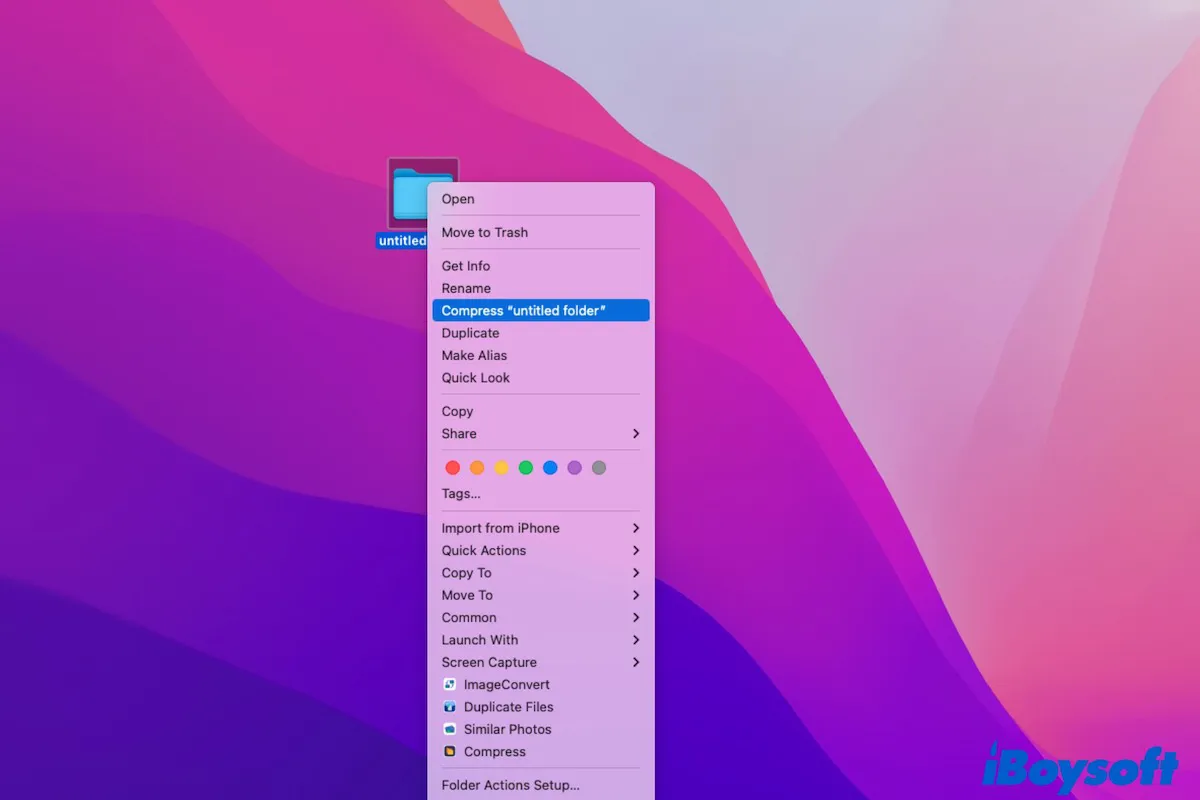Vous allez zipper un dossier sur votre Mac mais rencontrez un échec de compression. Le processus de compression se bloque ou semble sans fin. Ou, il vous alerte "L'opération n'a pas pu être terminée. Erreur indéfinie: 0.".
Généralement, les autorisations limitées vous empêchent de compresser le dossier sur votre Mac. Mais il y a aussi d'autres raisons à ce problème. Si vous souhaitez en savoir plus et découvrir les moyens de résoudre le problème de non-fonctionnement de la compression sur votre Mac, veuillez suivre ce message.
| Moyens de résoudre l'échec de compression sur Mac | Les opérations spécifiques |
| Vérifiez les autorisations des fichiers | 1. Clic droit sur le fichier > Obtenir des informations. 2. Déverrouillez le verrou avec le compte administrateur. 3. Changez le privilège de votre compte en Lecture & Écriture ou Lecture Seule. |
| Redémarrez votre Mac | 1. Fermez toutes les applications ouvertes. 2. Cliquez sur le menu Pomme > Redémarrer. |
| Changez d'outil de compression | 1. Téléchargez et installez gratuitement iBoysoft MagicMenu. 2. Clic droit sur le dossier > Compresser. |
| Compressez le dossier en Mode Sans Échec | 1. Démarrez votre Mac en Mode Sans Échec. 2. Clic droit sur le dossier > Compresser "nom du fichier". |
| Mettez à jour votre Mac | 1. Cliquez sur le menu Pomme > Préférences Système. 2. Cliquez sur Mise à jour logicielle. |
Téléchargez iBoysoft MagicMenu pour compresser des fichiers et dossiers sur votre Mac lorsque l'outil intégré est inutilisable. Ce programme vous permet de compresser plusieurs fichiers à la fois, de choisir les niveaux de compression et d'encrypter les fichiers compressés avec un mot de passe.
Impossible de compresser un dossier sur votre Mac, que faire ?
Si vous compressez un grand dossier sur votre Mac et que le processus est en cours, donnez plus de temps pour permettre à la tâche de compression de se terminer. S'il ne s'agit que d'un fichier ou d'un dossier avec quelques fichiers, essayez les méthodes ci-dessous pour compresser le dossier que vous ne pouvez pas archiver sur Mac.
Solutions pour résoudre le problème du fichier ou du dossier qui ne peut pas être compressé sur Mac/MacBook :
- Vérifiez les autorisations du fichier
- Redémarrez votre Mac
- Compressez le dossier en Mode sans échec
- Changez d'outil de compression
- Mettez à jour votre Mac
Si ces méthodes vous aident à sortir de l'embarras, veuillez le partager.
Vérifier les autorisations du fichier
Si vous compressez un grand dossier sur votre Mac et que le processus est en cours, donnez plus de temps pour permettre à la tâche de compression de se terminer. S'il ne s'agit que d'un fichier ou d'un dossier avec quelques fichiers, essayez les méthodes ci-dessous pour compresser le dossier que vous ne pouvez pas compresser sur Mac.
Si vous n'avez pas tous les privilèges d'accès au dossier ou au fichier cible, vous ne pouvez pas le compresser. Donc, vérifiez et modifiez les autorisations du fichier sur votre Mac.
- Cliquez avec le bouton droit sur le fichier ou le dossier.
- Choisissez Obtenir des informations.
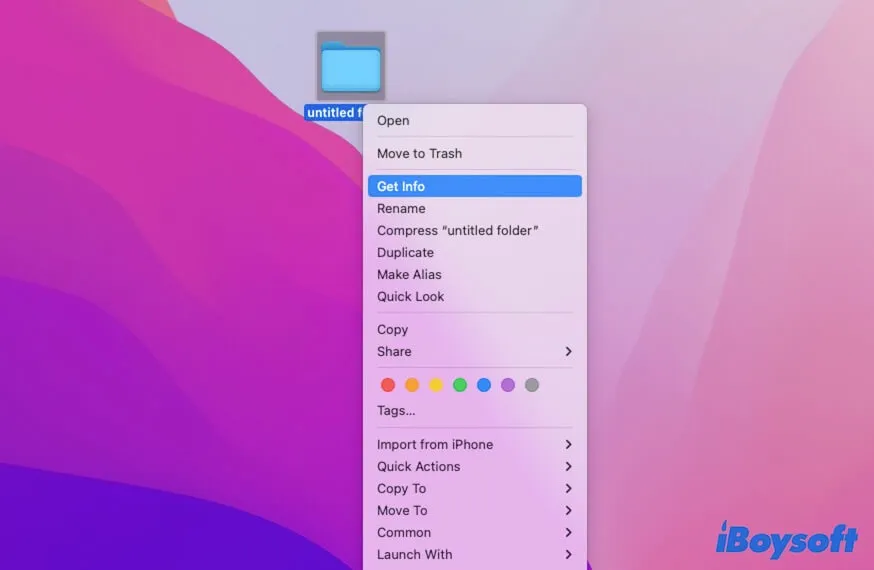
- Cliquez sur la flèche à côté de Partage et autorisations pour étendre les informations dans cette section. (Facultatif)
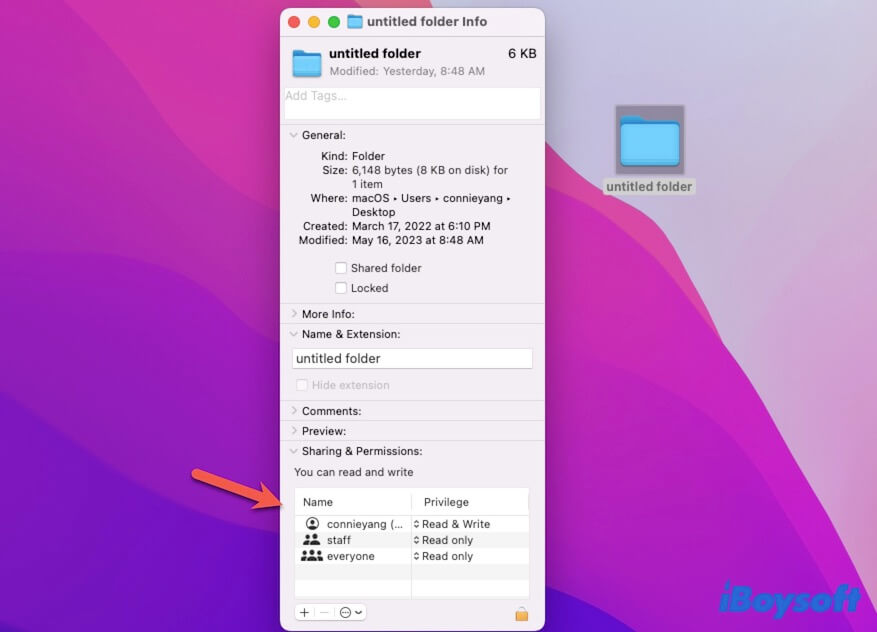
- Vérifiez si votre privilège pour ce fichier ou ce dossier est étiqueté "Aucun accès".
- Cliquez sur l'icône de verrouillage dans le coin et saisissez le compte administrateur pour obtenir les autorisations de modification.
- Changez votre privilège en Lecture et écriture ou Lecture seule.
Vous devez remarquer si vous avez accès à tous les fichiers ou sous-dossiers stockés dans le dossier ou non. Si l'un d'entre eux est défini sans accès pour vous, la compression de votre dossier ne réussira pas.
Redémarrez votre Mac
Un redémarrage peut rafraîchir l'état du système et éliminer les erreurs logicielles temporaires. Si le problème ne vient pas des autorisations du fichier, vous pouvez redémarrer votre Mac pour vérifier si les erreurs de macOS entraînent l'échec de la compression du dossier sur votre Mac.
Changez d'outil de compression
Peut-être que vous ne parvenez pas à utiliser l'option "Compresser" intégrée dans le menu contextuel ou certains logiciels tiers pour compresser un dossier sur votre MacBook. Vous pouvez essayer un compresseur de fichiers différent, tel que iBoysoft MagicMenu.
Ce compresseur de fichiers Mac est conçu avec des options personnalisables, vous permettant de compresser rapidement un dossier spécifique ou plusieurs dossiers dans un seul fichier d'archive en un clic droit. Il vous propose trois niveaux de compression, plus vous choisissez un niveau élevé, plus la taille du fichier zip sera petite. Pour des raisons de sécurité, il vous permet également de crypter le fichier ou le dossier qui sera compressé.
Pour compresser un fichier avec iBoysoft MagicMenu, vous devez :
- Télécharger, installer et ouvrir iBoysoft MagicMenu sur votre Mac.
- Cliquez avec le bouton droit sur le fichier ciblé et sélectionnez Compresser.
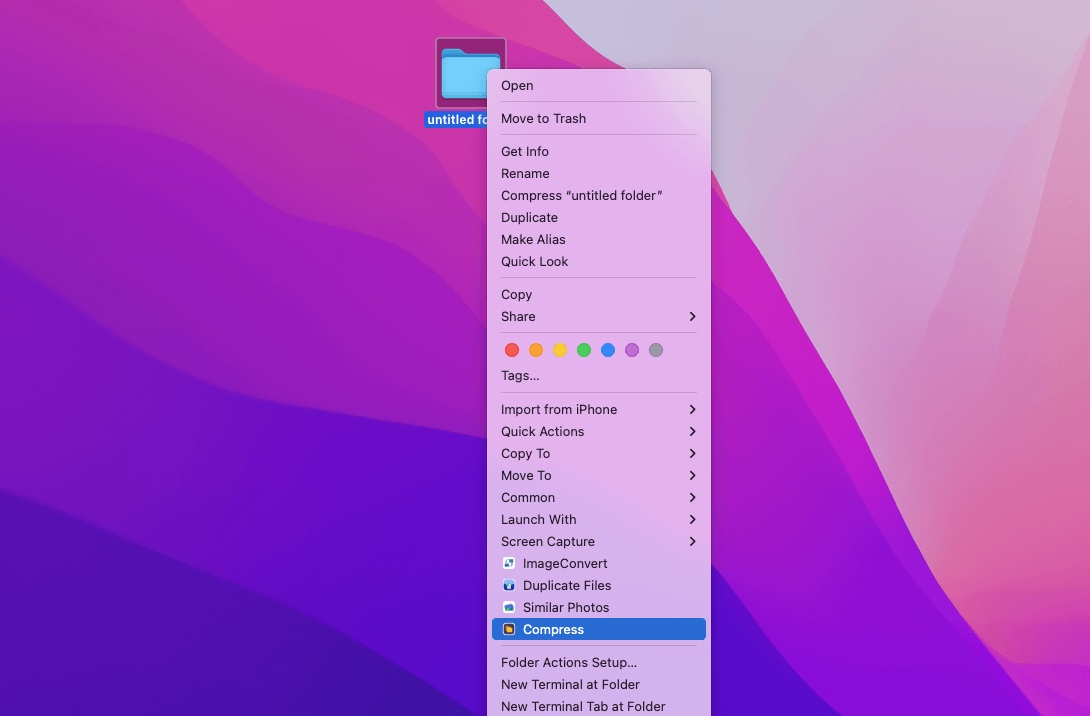
- Définissez un mot de passe pour le fichier à compresser. (optionnel)
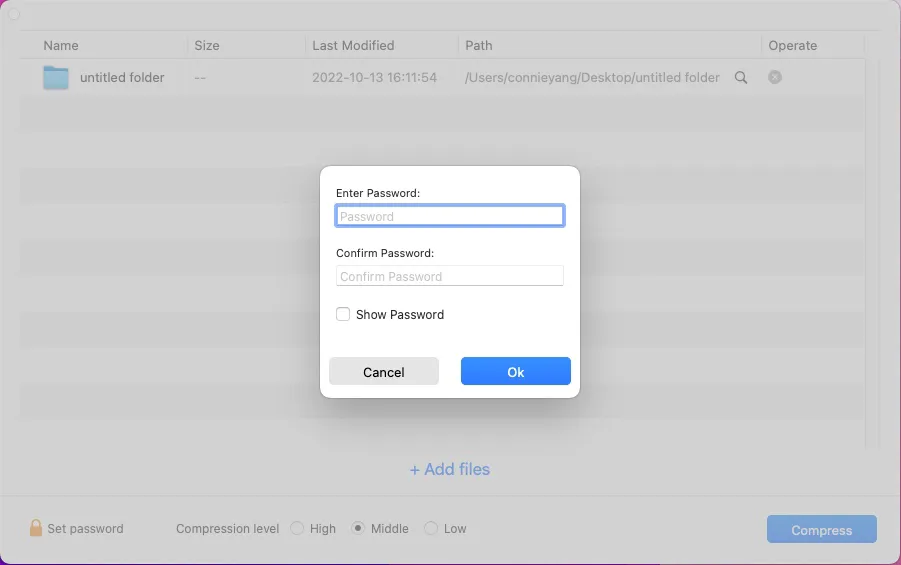
- Cliquez sur le bouton Compresser.
Partagez ce compresseur de fichiers pratique pour les utilisateurs de Mac.
Compression du dossier en mode sans échec
Rare mais pas impossible, il peut y avoir des conflits entre certains programmes, ce qui peut vous empêcher de compresser des dossiers sur votre Mac. Pour vérifier si c'est le cas, vous pouvez démarrer votre Mac en mode sans échec car ce mode spécifique ne charge que les éléments nécessaires pour démarrer votre Mac et n'ouvre pas les logiciels tiers.
Pour démarrer un Mac avec une puce Apple Silicon en mode sans échec :
- Éteignez votre Mac et attendez un moment.
- Appuyez et maintenez enfoncé le bouton d'alimentation (Touch ID) jusqu'à voir les options de démarrage.
- Sélectionnez votre disque de démarrage.
- Maintenez la touche Shift enfoncée et cliquez sur Continuer en mode sans échec.
- Relâchez la touche Shift.
Pour démarrer un Mac avec une puce Intel en mode sans échec:
- Éteignez complètement votre Mac.
- Appuyez sur le bouton d'alimentation pour démarrer votre Mac et appuyez immédiatement sur la touche Shift enfoncée.
- Relâchez la touche Shift lorsque l'écran de connexion apparaît.
Après être entré en mode sans échec, vérifiez si vous pouvez compresser un fichier ou un dossier en toute simplicité.
Mettre à jour Mac
Si vous ne parvenez toujours pas à compresser des fichiers sur votre Mac, vous devriez envisager s'il y a des erreurs système inconnues qui bloquent la compression des fichiers. Une mise à jour contient toujours des correctifs de bogues et des corrections des failles de sécurité. Vous pouvez donc mettre à jour votre Mac pour essayer de faire fonctionner correctement la fonction de compression de fichiers sur votre Mac.
Pourquoi ne pouvez-vous pas compresser un dossier sur Mac?
Si vous échouez à archiver un dossier sur votre Mac, la principale raison à considérer est votre permission pour ce dossier. De plus, un bug système peut également entraîner un processus de compression de fichiers en attente et des conflits de logiciels peuvent empêcher le démarrage du processus de compression. Un grand dossier nécessite une longue période pour être compressé, mais vous affirmez à tort que le processus en cours est bloqué.
Dites à plus de gens les raisons pour lesquelles vous ne pouvez pas compresser un dossier sur Mac.
Mots finaux
Généralement, lorsque vous ne pouvez pas compresser un dossier sur votre Mac, vérifiez d'abord les autorisations de fichiers pour ce dossier. Si ce n'est pas pour cette raison, suivez les astuces de ce post pour reprendre avec succès la compression des fichiers sur Mac.